Hoe om `n volle skerm vas te lê
Het jy al ooit `n foto van jou rekenaarskerm wou neem? Om dit te doen is makliker as wat jy dink. Jy kan leer om jou skerm vas te lê in Windows, Mac en jou foon. Die enigste ding wat jy moet doen is om kortpaaie met die sleutelbord en `n paar vinnige truuks te ken.
conținut
stappe
Metode 1
Windows

1
Vind `n sleutel op jou sleutelbord wat sê "Druk Pant". Dit beteken "Drukskerm" en deur op hierdie knoppie te druk, sal jy `n kiekie van jou skerm op jou klembord stoor. Hierdie proses is dieselfde as druk "kopie" in `n beeld.
- Hierdie sleutel is gewoonlik in die boonste regterkantste hoek van u sleutelbord bokant die agterspace-sleutel.
- pers "Druk Pant" een keer om `n foto van jou huidige skerm te neem.
- As jy die sleutel druk "alt" Terselfdertyd sal jy net `n foto neem van die venster wat jy gebruik, soos jou internetblaaier. So as jy net `n beeld van jou blaaier wil hê, klik op die venster en druk die sleutels "alt" en "Druk Pant" saam.

2
Maak Microsoft Paint oop. Hierdie gratis program word vooraf geïnstalleer op alle Windows-rekenaars, en kan jy jou skermkiekie plak en dit verander as jy wil.

3
Klik op "plak" om die vang te sien. Hierdie knoppie is in die boonste linkerhoek van Microsoft Paint, maar jy kan ook op die sleutels druk "Ctrl" en "V" terselfdertyd om dieselfde funksie te verrig.

4
Stoor jou skermkiekie Nou kan jy jou prent deur Verf stoor. Klik op die klein persknop om te stoor (dit lyk soos `n diskette van daardie kleur) of druk die sleutels "Ctrl" en "G" op dieselfde tyd U sal die opsie hê om die prent te noem en die kwaliteit daarvan te kies.

5
`N Alternatief is om die instrument te gebruik "versierings" in Windows Vista, 7 of 8. Microsoft het `n klein instrument op alle Windows-masjiene bekendgestel wat u toelaat om persoonlike skermkiekies van u skerm te maak. In die begin kieslys, soek "versierings" om die program te vind. Vanuit hierdie hulpmiddel kan u `n skermkiekie van persoonlike grootte skep en dit direk stoor deur middel van dit:
Metode 2
Mac OS X

1
Druk die sleutels "opdrag" ("Apple") "verskuiwing" en "3" op dieselfde tyd `N Beeld van jou skerm sal op jou lessenaar gestoor word met die naam van "Skermskoot", met die datum en tyd ingesluit.

2
Om `n geselekteerde area vas te lê, druk die sleutels "opdrag" ("Apple") "verskuiwing" en "4". Hierdie keer sal die wyser `n klein kruis word. Sodra dit verskyn, kan jy dit kliek en sleep oor die prentjie wat jy wil stoor.

3
Maak die prentlêer oop en wysig dit. U kan dubbelklik op die lêer van die prent wat op u lessenaar is om dit oop te maak. Van daar kan jy dit verander, dit sny of hernoem dit met jou gunsteling program.
Metode 3
Ander metodes

1
Gebruik GIMP om jou skerm te eniger tyd te vang. Hierdie is `n gratis en open source foto editor wat `n ingeboude skerm vasvang funksie. Daar is twee maniere om `n skerm vas te lê met hierdie program.
- Klik op "argief" → "aankoop" → "Screenshot"
- Druk die sleutels "hoofstad" en "F12" op dieselfde tyd

2
Neem `n kiekie op Linux met GNOME Desktop. Alhoewel die metode van die sleutel "Druk Pant" wat in die Windows-afdeling genoem word, werk normaalweg op Linux, die OS het `n paar ander maniere om skerms te vang met meer opsies:

3
Neem `n skermkiekie met `n iPhone deur die begin en die aan / uit-knoppie terselfdertyd te druk. As jy dadelik op hulle druk, sal jy `n flitsende flits sien en jou prent sal in jou foto`s gestoor word, waar jy enige tyd toegang tot dit kan hê.

4
Neem `n kiekie met `n Android-foon deur op die volumeknop en die kragknoppie terselfdertyd te druk. Baie Android-fone bied ook `n keuse van "kiekie" wanneer jy die aan / uit-knoppie druk.
wenke
- Probeer nou skermkiekies te neem sodat jy gereed is om dit te doen wanneer jy `n prentjie vind wat jy wil.
- Die prentjie wat gegenereer word wanneer die drukskerm sleutel gedruk word, sal dieselfde grootte as die skerm hê, u moet dit dalk sny of krimp.
waarskuwings
- Die grootte van die skermkiekie kan veroorsaak dat die prentjie lyk "gekneus" of op `n ander manier verwring. Indien moontlik, verander die grootte net in eenvoudige maatstawwe (byvoorbeeld `n 50% vermindering) in plaas van willekeurige eenhede.
Dinge wat jy nodig het
- `N rekenaar
Deel op sosiale netwerke:
Verwante
 Hoe om `n draadlose sleutelbord aan te sluit op die rekenaar
Hoe om `n draadlose sleutelbord aan te sluit op die rekenaar Hoe om HTTP `Verboden fout 403 `in Internet Explorer op te los
Hoe om HTTP `Verboden fout 403 `in Internet Explorer op te los Hoe om die skerm aan te hou in Windows 8
Hoe om die skerm aan te hou in Windows 8 Hoe om Amazon Kindle te bedryf
Hoe om Amazon Kindle te bedryf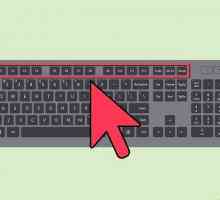 Hoe om die draadlose verbinding op `n HP laptop te aktiveer
Hoe om die draadlose verbinding op `n HP laptop te aktiveer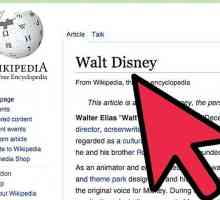 Hoe om te kopieer en plak op `n Mac
Hoe om te kopieer en plak op `n Mac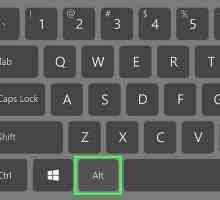 Hoe om aksent in Spaans te skryf
Hoe om aksent in Spaans te skryf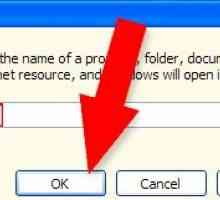 Hoe om te skryf met `n virtuele sleutelbord
Hoe om te skryf met `n virtuele sleutelbord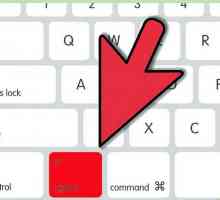 Hoe om die simbool Pi te skryf
Hoe om die simbool Pi te skryf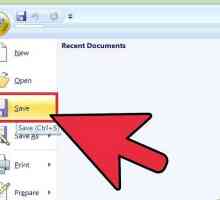 Hoe om die blou skerm in Windows te dwing
Hoe om die blou skerm in Windows te dwing Hoe om jаvascript in Internet Explorer aan te skakel
Hoe om jаvascript in Internet Explorer aan te skakel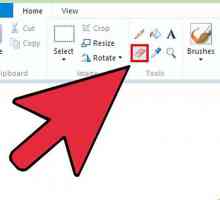 Hoe om die MS Paint uitveër groter te maak op `n Windows 7-skootrekenaar
Hoe om die MS Paint uitveër groter te maak op `n Windows 7-skootrekenaar Hoe om die skerm op `n skootrekenaar te druk
Hoe om die skerm op `n skootrekenaar te druk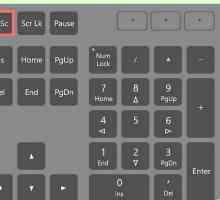 Hoe om die skerm op `n HP te druk
Hoe om die skerm op `n HP te druk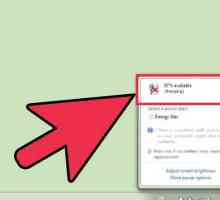 Hoe om die skerm te druk op `n Toshiba-skootrekenaar
Hoe om die skerm te druk op `n Toshiba-skootrekenaar Hoe om jou rekenaar te begin in die veilige modus
Hoe om jou rekenaar te begin in die veilige modus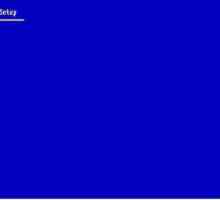 Hoe installeer u Windows Server 2003
Hoe installeer u Windows Server 2003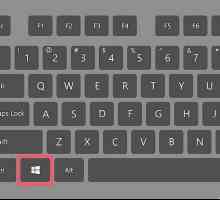 Hoe om die knipbord skoon te maak in Windows XP
Hoe om die knipbord skoon te maak in Windows XP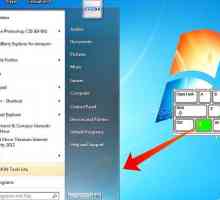 Hoe beweeg jy die muis van jou rekenaar met jou sleutelbord (Windows)
Hoe beweeg jy die muis van jou rekenaar met jou sleutelbord (Windows)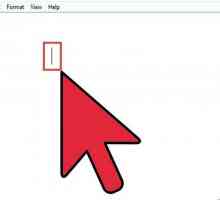 Hoe om `n omgekeerde vraagteken te maak
Hoe om `n omgekeerde vraagteken te maak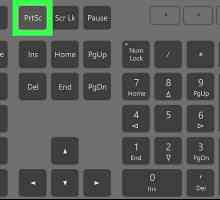 Hoe om die funksie te gebruik om die skerm met behulp van die sleutelbord te druk
Hoe om die funksie te gebruik om die skerm met behulp van die sleutelbord te druk
 Hoe om die draadlose verbinding op `n HP laptop te aktiveer
Hoe om die draadlose verbinding op `n HP laptop te aktiveer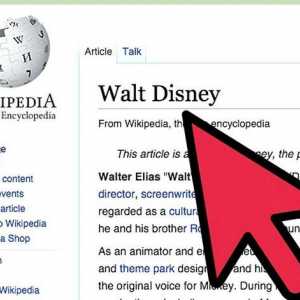 Hoe om te kopieer en plak op `n Mac
Hoe om te kopieer en plak op `n Mac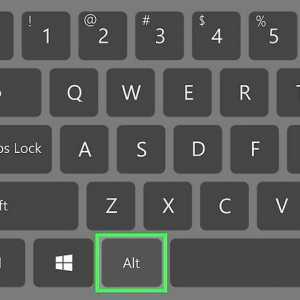 Hoe om aksent in Spaans te skryf
Hoe om aksent in Spaans te skryf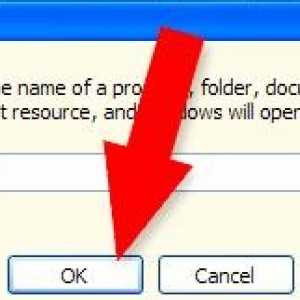 Hoe om te skryf met `n virtuele sleutelbord
Hoe om te skryf met `n virtuele sleutelbord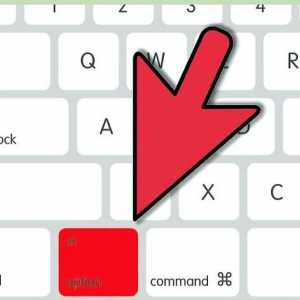 Hoe om die simbool Pi te skryf
Hoe om die simbool Pi te skryf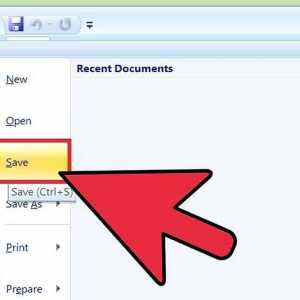 Hoe om die blou skerm in Windows te dwing
Hoe om die blou skerm in Windows te dwing